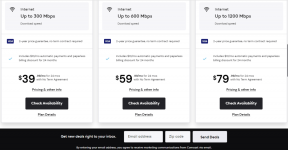Cele mai bune 10 sfaturi și trucuri pentru Samsung Galaxy S23 și Galaxy S23+
Miscellanea / / April 04, 2023
Samsung Galaxy S23 și Galaxy S23 Plus sunt cele mai recente produse emblematice ale companiei din seria S. Dispozitivele aduc un hardware îmbunătățit, împreună cu cele mai recente îmbunătățiri ale software-ului OneUI. În această notă, deși OneUI în sine este destul de intuitiv, încă include o mulțime de funcții ascunse care ar putea zbura sub radarul unui nou utilizator. Deci, dacă ați plasat o comandă pentru un smartphone S23, cu siguranță ar trebui să citiți aceste sfaturi și trucuri Samsung Galaxy S23.

Fie că este vorba despre personalizarea telefonului, să fii mai productiv sau pur și simplu să consumi mai bine conținut – aceste Samsung Sfaturile, trucurile și funcțiile ascunse pentru Galaxy S23 vă vor ajuta să profitați la maximum de cel mai recent smartphone.
Dar înainte de a intra în asta, poate doriți să verificați următoarele:
- Protejați-vă ecranul Galaxy S23 cu aceste protectoare de ecran
- Încărcați-vă cu ușurință Samsung Galaxy S23 aceste încărcătoare wireless
- Aici sunt cele mai bune protectii de ecran pentru Samsung Galaxy S23 Ultra
- Miri astea Imagini de fundal din seria S23
1. Personalizați tasta laterală
În mod implicit, țineți apăsată tasta laterală activează Bixby, ceea ce este grozav cu condiția să fiți fan al asistentului virtual. Cu toate acestea, majoritatea oamenilor încă preferă să aibă vechiul meniu de oprire atunci când țin apăsată tasta laterală. Din fericire, puteți personaliza fără efort acțiunea tastelor laterale pe dispozitivul dvs. Galaxy S23.
Pentru a face acest lucru, mergeți la aplicația Setări din Sertarul de aplicații sau trageți în jos tava de notificări și atingeți pictograma roată.
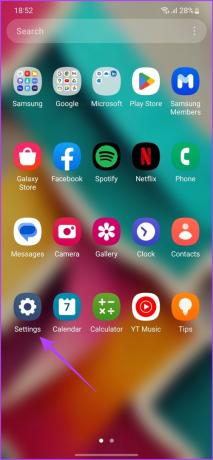
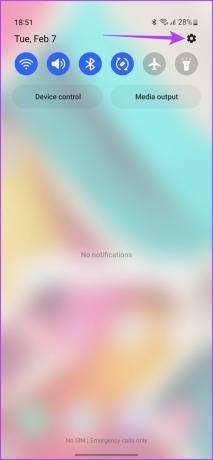
Aici, derulați în jos și atingeți Funcții avansate, apoi apăsați pe promptul care citește „Tasta laterală”.


Odată înăuntru, puteți personaliza funcția de apăsare și menținere apăsată fie pentru a activa Bixby, fie pentru a deschide meniul de alimentare.

În plus, puteți folosi chiar și tasta laterală pentru a lansa rapid camera sau pentru a deschide orice aplicație specifică. Doar atingeți Deschide aplicația, apoi selectați aplicația pe care doriți să o lansați din meniul următor.

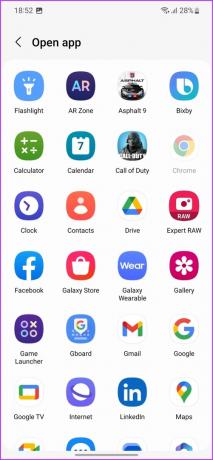
Si asta e. Acum puteți apăsa de două ori tasta laterală pentru a lansa rapid aplicația la alegere.
2. Comutare între moduri și declanșare rutine
Seria Samsung Galaxy S23 vine cu o nouă caracteristică numită Moduri și rutine. Acest lucru vă ajută, practic, să automatizați sarcinile pe smartphone-ul dvs. în loc să trebuiască să le efectuați manual.
De exemplu, trecerea la modul de antrenament poate amâna notificările și poate începe automat redarea muzicii. Alternativ, dacă vă îndreptați spre pat, puteți utiliza o rutină Sleep pentru a reduce automat luminozitatea ecranului, a pune telefonul în modul DND și a porni alarma pentru a doua zi dimineață. Diferența dintre cele două este că, în timp ce modurile sunt activate manual, rutinele se vor declanșa automat când sunt îndeplinite condițiile setate.
Pentru a utiliza Moduri, accesați Setări > Moduri și rutine > Moduri.


Acum puteți selecta un mod din opțiunile date sau puteți crea un mod personalizat după cum doriți. În mod similar, pentru Rutine, trebuie doar să atingeți fila Rutine din partea de jos.

Acum puteți atinge pictograma busolă din partea de sus pentru a căuta rutine sugerate. Le puteți adăuga direct pe dispozitivul dvs. sau le puteți personaliza după cum doriți.


Alternativ, puteți crea și propriile rutine personalizate atingând pictograma plus din partea de sus.


3. Personalizați culorile de accent
Samsung Galaxy S23 vine cu OneUI bazat pe Android 13 din cutie. În mod corespunzător, ajungi și la experiență Materialul îmbunătățit de la Google etosul de proiectare care este plin de o serie de caracteristici de personalizare. Unul dintre cele mai bune trucuri Samsung Galaxy S23 este că puteți personaliza accentele de culoare ale dispozitivului dvs. după bunul plac.
De exemplu, pe baza imaginii de fundal, puteți alege paleta de culori sugerată care va fi apoi aplicată unei teme la nivel de sistem. Cu alte cuvinte, interfața de utilizare a sistemului, pictogramele și aplicațiile implicite ale Samsung vor reflecta toate paleta de culori.
Pentru a face acest lucru, atingeți lung și mențineți apăsat pe un spațiu gol de pe ecranul de pornire. Acum, în opțiunile care urmează, atingeți Tapet și stil.

Atingeți Paleta de culori, apoi activați comutatorul de lângă Paleta de culori.
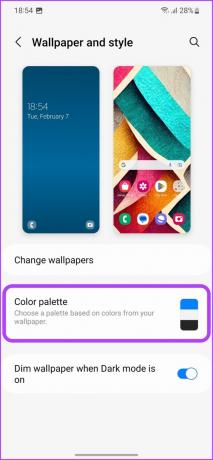

Acum puteți alege din diverse palete de culori în funcție de preferințele dvs. Odată selectat, activați comutatorul de lângă Aplicați paleta la pictogramele aplicației și apoi apăsați pe Aplicare.

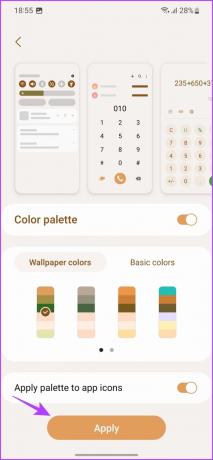
Si asta e. Paleta de culori preferată se va reflecta acum pe dispozitivul Galaxy S23.
4. Activați modul întunecat
Seria Samsung Galaxy S23 este susținută fără îndoială de cele mai bune afișaje de pe orice dispozitiv mobil. În plus, văzând cum sunt livrate telefoanele cu panouri AMOLED, ar trebui să utilizați modul întunecat de pe dispozitive.
Pe lângă faptul că este o preferință de stil, utilizarea modului întunecat pe un panou AMOLED s-a dovedit că îmbunătățește și durata de viață a bateriei. Drept urmare, unul dintre cele mai bune trucuri Samsung Galaxy S23 este să înveți cum să activați și să programați modul întunecat pe dispozitiv.
Pentru a activa modul întunecat, glisați în jos tava de notificări pentru a deschide pagina de setări rapide. Acum glisați spre stânga pentru a afișa a doua pagină. Aici, atingeți Modul întunecat.

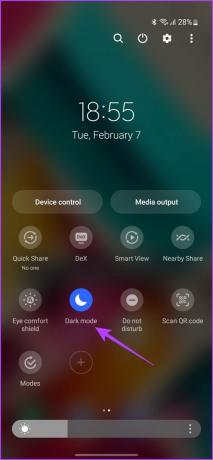
Alternativ, puteți, de asemenea, să mergeți la Setări > Afișare și apoi să apăsați pe Întuneric pentru a comuta la Modul întunecat.


Puteți chiar să programați modul întunecat dacă doriți. Doar atingeți setările modului întunecat, apoi activați comutatorul de lângă Activare conform programului.

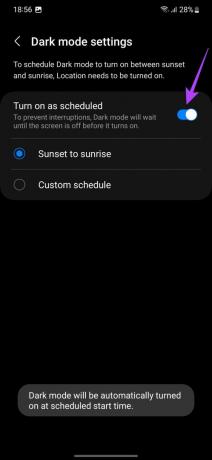
În mod implicit, modul întunecat se va declanșa automat de la apus până la răsărit. Alternativ, puteți chiar să setați un program personalizat în funcție de preferințele dvs.
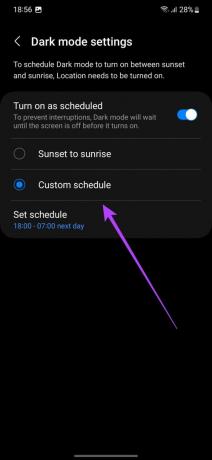
5. Adăugați widgeturi inteligente
Un alt sfat cool pentru Galaxy S23 este capacitatea de a crea widgeturi inteligente. Aceste widget-uri sunt stivuibile și complet personalizabile, de asemenea.
Pentru a adăuga widgeturi inteligente pe ecranul de pornire, atingeți lung și mențineți apăsat pe un spațiu gol de pe ecranul de pornire și atingeți Widgeturi.

De aici, selectați primul widget pe care doriți să-l adăugați pe ecranul de pornire. Doar atingeți și mențineți apăsat pe widgetul dorit și trageți-l pe ecranul de pornire. Îl poți poziționa după bunul plac.


Acum, atingeți și mențineți apăsat widgetul nou adăugat, apoi apăsați pe Creare stivă din promptul care urmează.

Acum puteți adăuga un alt widget în același spațiu widget. Doar selectați widgetul dorit și apoi atingeți „Adăugați”.


Si asta e. Al doilea widget va fi adăugat și în același spațiu widget. Puteți glisa pe pentru a comuta între cele două widget-uri pe care le-ați adăugat în stivă.
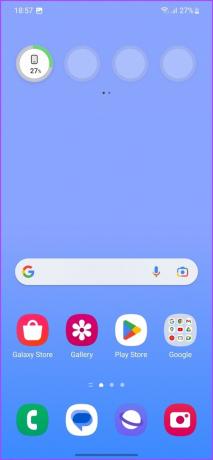

Alternativ, dacă aveți două sau mai multe widget-uri pe ecranul de pornire, puteți pur și simplu să glisați și să plasați unul peste celălalt pentru a crea automat o stivă.
6. Widgeturi de blocare a ecranului
Vorbind de widget-uri, nu este doar ecranul de start care acceptă widget-uri. O caracteristică subestimată a Samsung Galaxy S23 este că puteți adăuga widget-uri și pe ecranul de blocare.
Pentru a face acest lucru, mergeți la Setări > Ecran de blocare, apoi apăsați pe Widgeturi.
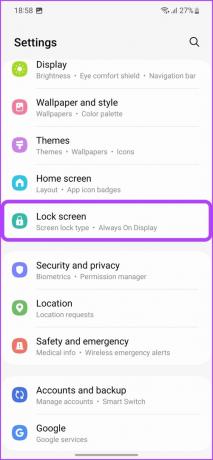

Puteți activa comutatorul de lângă widget-urile pe care doriți să le vedeți pe ecranul de blocare. În plus, puteți chiar să ajustați ordinea atingând butonul „Reordonați” din colțul din dreapta sus.


Pentru a accesa widget-urile de pe ecranul de blocare, trebuie doar să atingeți ceasul. Si asta e.
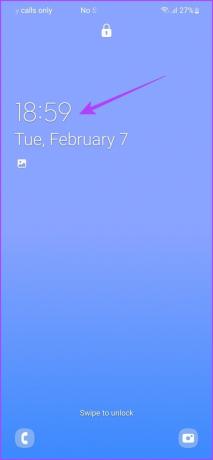
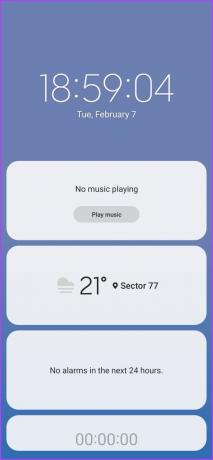
Acum puteți obține rapid mai multe informații fără a fi nevoie chiar să vă deblocați dispozitivul.
7. Personalizați Always On Display
Deoarece vorbim despre ecranele de blocare, trebuie să știți că Samsung Galaxy S23 vine cu un remarcabil Always On Display. Cea mai bună parte este că puteți personaliza la fel după cum doriți.
Mergeți doar la Setări > Ecran de blocare, apoi apăsați pe Afișare mereu.


Acum puteți personaliza modul de declanșare Always On Display. De asemenea, puteți alege să afișați sau nu informații despre redarea muzicii.

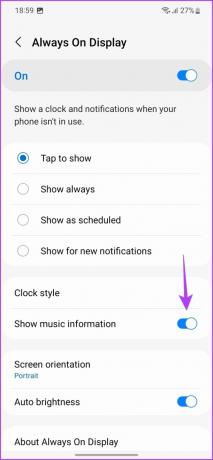
În plus, puteți personaliza și fontul, culoarea și stilul ceasului. Doar atingeți stilul ceasului și schimbați aspectul ceasului după bunul plac.

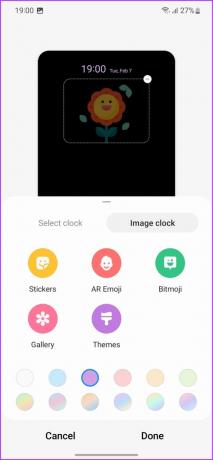
După ce ați finalizat stilul ceasului, atingeți Terminat pentru a aplica modificările.
8. Utilizați Eraserul de obiecte
Similar cu seria Google Pixel, gama Samsung Galaxy S23 vine și cu o funcție de ștergere a obiectelor încorporată. Modul în care funcționează este că puteți evidenția un obiect în interiorul unei imagini, iar sistemul va încerca să-l elimine din imagine cu ajutorul AI. Și să vă spun că rezultatele sunt absolut uimitoare.
Pentru a utiliza Object Eraser, deschideți imaginea pe care doriți să o editați în aplicația Galerie. Atingeți pictograma Editați, apoi atingeți pictograma cu 3 puncte.


Apoi, atingeți Eraera obiect. Acum, atingeți sau desenați în jurul obiectelor pe care doriți să le eliminați.


În cele din urmă, atingeți Ștergeți și așteptați ca AI-ul telefonului să-și facă magia.


Dacă vă place rezultatul, apăsați pe Terminat, apoi apăsați pe Salvare pentru a aplica modificările.

Alternativ, puteți anula funcția de ștergere și puteți ajusta și editarea. Mai mult, este că poți folosi Object Eraser pentru a elimina umbrele și reflexiile și din imagine.
9. Activați Dolby Atmos
Samsung Galaxy S23 vine cu difuzoare stereo care au fost reglate de gigantul audio AKG. În plus, telefonul vine și cu suport Dolby Atmos.
Din păcate, această funcție este dezactivată în mod implicit. Cu toate acestea, puteți activa cu ușurință Dolby Atmos pe smartphone-ul dvs. Samsung Galaxy S23 folosind următorul truc.
Mai exact, accesați Setări > Sunete și vibrații > Calitate și efecte sunet. Aici, activați comutatoarele de lângă Dolby Atmos și Dolby Atmos pentru jocuri.


Acum, atingeți Dolby Atmos. Puteți alege între tipul de conținut pe care îl vizionați și lăsați Dolby Atmos să ajusteze stilul audio pe baza acestuia sau lăsați sistemul să îl analizeze singur.


Te poți juca și cu setările audio cu ajutorul egalizatorului. Doar atingeți Egalizator și alegeți o presetare din lista care urmează. În plus, puteți crea o presetare EQ personalizată, după preferințele dvs.
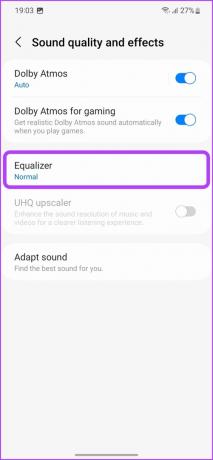

10. Utilizați fundaluri pentru apeluri
La sfârșitul zilei, sarcina de bază a unui smartphone este să efectueze și să primească apeluri. Dar cine spune că trebuie să fie o experiență plictisitoare? Unul dintre cele mai bune sfaturi și trucuri Samsung Galaxy S23 este că puteți seta fundaluri personalizate pentru apeluri de fiecare dată când sună telefonul.
Pentru a face acest lucru, deschideți aplicația Telefon și atingeți pictograma cu 3 puncte din colțul din dreapta sus. Apoi, atingeți Setări.

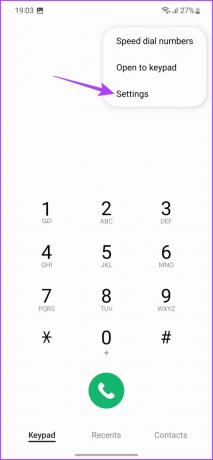
Aici, apăsați pe Fundal apel, apoi apăsați pe Fundal.
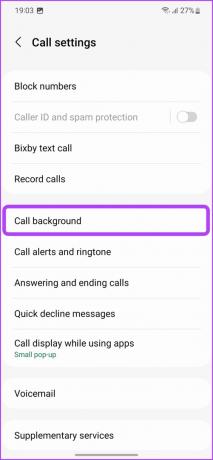
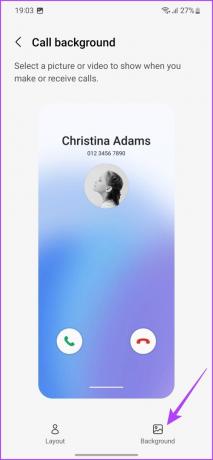
Acum puteți alege între un fundal static, un fundal video sau unul cu AR Emoji.
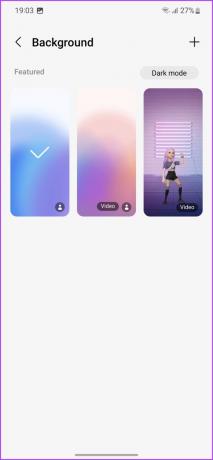

Alternativ, puteți atinge pictograma plus pentru a adăuga un fundal nou din galerie sau puteți crea unul folosind AR Emoji.

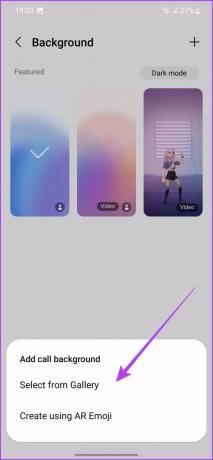
Actualizați-vă experiența utilizatorului cu aceste sfaturi pentru Galaxy S23
În timp ce această listă acoperă unele dintre cele mai bune funcții Samsung Galaxy S23, telefonul are multe alte trucuri în mânecă. De exemplu, puteți utiliza diverse teme din magazinul Galaxy Themes sau chiar puteți seta o limbă personalizată pentru diferitele aplicații de pe dispozitiv. Și, desigur, există câteva funcții experimentale pe care Samsung îi place să le adauge (și să le elimine) din când în când din secțiunea Labs din meniul de setări.
Deci, care dintre aceste sfaturi Samsung Galaxy S23 ți-a plăcut cel mai mult? Anunțați-ne în comentariile de mai jos.